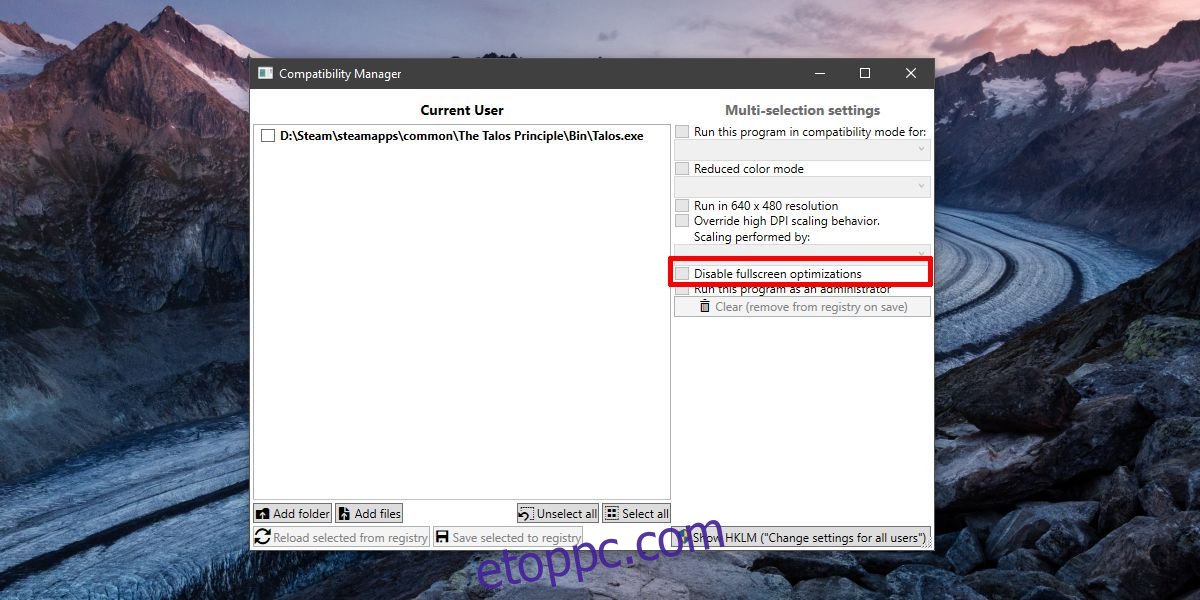A Windows 10 bevezette a teljes képernyős optimalizálást, amely – ha a hardver támogatja – a játékteljesítmény növelését szolgálja, ugyanakkor szép, szegély nélküli teljes képernyőt biztosít a játékhoz. Sajnos ezt a funkciót vegyes értékelések övezték. Egyes felhasználók azt mondják, hogy a képkocka sebessége csökken, míg mások azt mondják, hogy ez rendben van. Nincs végleges lista a jól működő játékokról. Sajnos az őszi alkotók frissítésében a Microsoft jó ötletnek tartotta a teljes képernyős optimalizálás letiltásának megszüntetését úgy, hogy eltávolítja a játéksáv letiltásának lehetőségét.
Ha egyes játékoknál inkább szelektíven szeretné letiltani a teljes képernyős optimalizálást, másoknál viszont bekapcsolva hagyni, fontolja meg a CompatibilityManager alkalmazás használatát. Ez egy ingyenes alkalmazás, amely tömegesen szerkesztheti az alkalmazások kompatibilitási beállításait, és egyszerre több alkalmazásnál is letilthatja a teljes képernyős optimalizálást.
Teljes képernyős optimalizálás letiltása
Letöltés Kompatibilitáskezelő és futtasd. Az alkalmazást nem kell telepíteni. Módosíthatja az aktuális felhasználó vagy az összes felhasználó kompatibilitási beállításait. Ha módosítani szeretné a kompatibilitási beállításokat, és letilthatja a játékok teljes képernyős optimalizálását minden felhasználó számára, akkor ehhez rendszergazdai jogokra lesz szüksége.
Futtasd a CompatibilityManager-t, és alapértelmezés szerint betölti a játékokat a Steam-könyvtáradból, mivel elsősorban játékokhoz készült. Természetesen más mappákat és fájlokat is hozzáadhat az alul található megfelelő gombokkal, és kezelheti más alkalmazások kompatibilitási beállításait is.
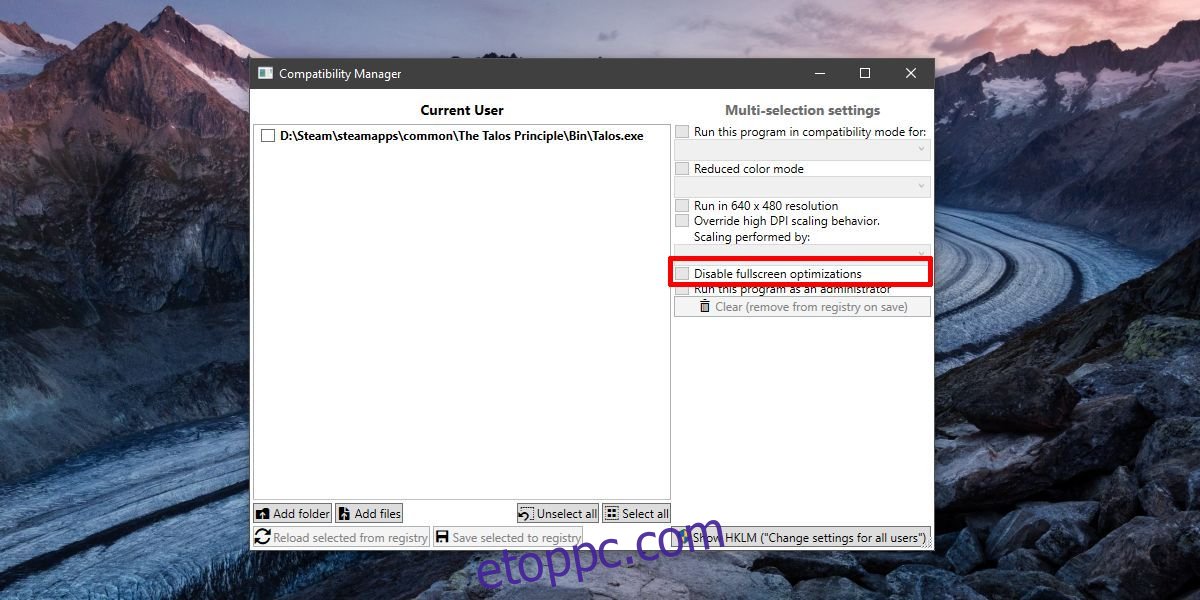
Válassza ki azokat a játékokat és alkalmazásokat, amelyeknél le szeretné tiltani a teljes képernyős optimalizálást. Módosítsa a kompatibilitási mód beállításait és a színmód beállításait, ha szükséges/akarja, majd kattintson a „Kijelöltek mentése a rendszerleíró adatbázisba” gombra alul. Az alkalmazással ugyanolyan egyszerűen engedélyezheti a teljes képernyős optimalizálást.
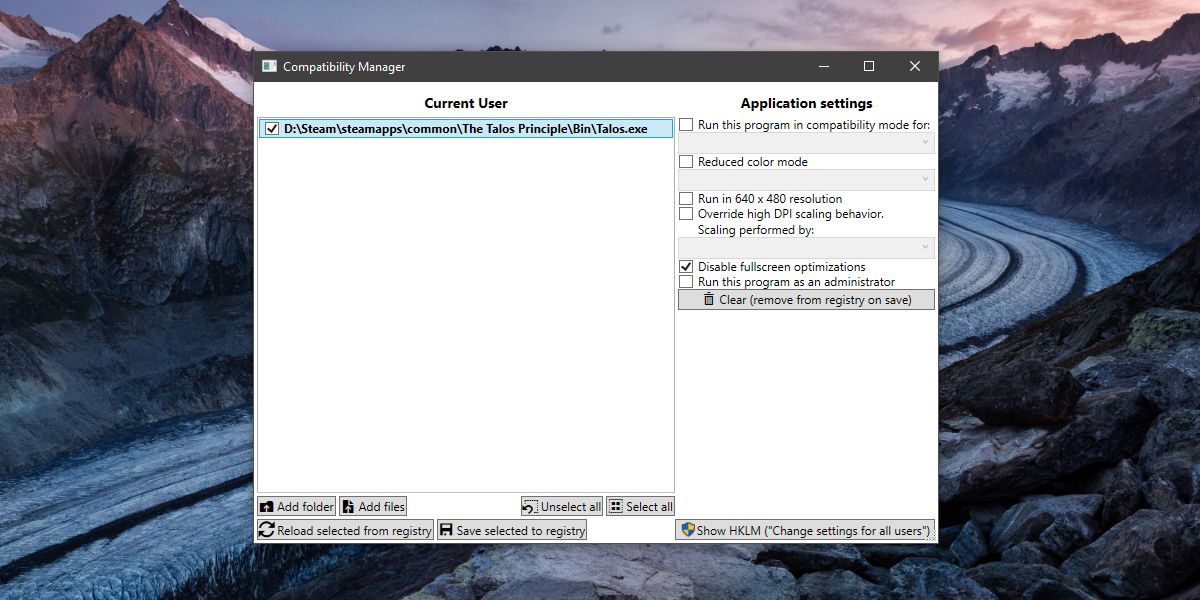
Nem mindenkinek
Hangsúlyoznunk kell, hogy nem kell letiltania a teljes képernyős optimalizálást, ha az nincs hatással a játékaira. A nagy teljesítményű hardverrel rendelkező felhasználók néha nem vesznek észre különbséget, és azt mondják, hogy a funkció haszontalan. Az enyhén elavult hardverrel rendelkező felhasználók azt mondhatják, hogy észrevehető javulás történt, vagy hogy játékaik rendkívül gyengén futnak. A lényeg az, hogy ennek a funkciónak a hatékonyságával kapcsolatos vélemények felhasználónként, gépenként és alkalmazásonként eltérőek. Ha a funkció nem jelent problémát a rendszeren, ne kapcsolja ki. Lehet, hogy ez csak segít a játékok jobb működésében.
Megpróbálhatja letiltani is, és megnézheti, hogy a játékai jobban vagy rosszabbul futnak-e, majd eldöntheti, hogyan szeretné futtatni őket. Az alkalmazás lényege, hogy megkönnyítse a teljes képernyős optimalizálás engedélyezését vagy letiltását, és ezt kivételesen jól teszi.